在日常工作中,我们经常会遇到需要处理多个excel工作表(sheet)的情况。比如,一个excel文件中包含了一个月内每天的数据,每个工作表代表一天。有时候,为了方便分析,我们需要将这些分散的数据合并到一个工作表中。手动复制粘贴不仅效率低下,而且容易出错。这时,我们可以使用python的pandas库和openpyxl库来自动化这个过程。
d:\spiderdocs\mergesheet.py
全部代码
import wx
from openpyxl import load_workbook, workbook
class myapp(wx.app):
def oninit(self):
frame = myframe(none, title="excel sheet merger")
frame.show()
return true
class myframe(wx.frame):
def __init__(self, parent, title):
super(myframe, self).__init__(parent, title=title, size=(300, 200))
panel = wx.panel(self)
vbox = wx.boxsizer(wx.vertical)
self.button = wx.button(panel, label="select excel file")
self.button.bind(wx.evt_button, self.on_open_file)
vbox.add(self.button, 0, wx.all | wx.center, 5)
panel.setsizer(vbox)
def on_open_file(self, event):
with wx.filedialog(self, "open excel file", wildcard="excel files (*.xlsx)|*.xlsx",
style=wx.fd_open | wx.fd_file_must_exist) as filedialog:
if filedialog.showmodal() == wx.id_cancel:
return
path = filedialog.getpath()
self.merge_sheets(path)
def merge_sheets(self, filepath):
wb = load_workbook(filepath)
new_wb = workbook()
new_ws = new_wb.active
new_ws.title = "merged sheet"
for i, sheet_name in enumerate(wb.sheetnames[:5]):
ws = wb[sheet_name]
for row in ws.iter_rows(values_only=true):
new_ws.append(row)
save_path = filepath.replace('.xlsx', '_merged.xlsx')
new_wb.save(save_path)
wx.messagebox(f"merged file saved as: {save_path}", "info", wx.ok | wx.icon_information)
if __name__ == '__main__':
app = myapp()
app.mainloop()
环境准备
首先,确保你的环境中安装了pandas和openpyxl库。如果没有安装,可以通过以下命令安装:
pip install pandas openpyxl
代码分析
下面是一个简单的python脚本,用于合并一个excel文件中的前5个工作表:
import pandas as pd
def merge_sheets(file_path, output_file, num_sheets=5):
# 加载excel文件
xls = pd.excelfile(file_path)
# 创建一个空的dataframe用于存储合并后的数据
merged_df = pd.dataframe()
# 循环读取前num_sheets个工作表
for sheet_name in xls.sheet_names[:num_sheets]:
# 读取每个工作表的数据
df = pd.read_excel(xls, sheet_name=sheet_name)
# 将读取的数据追加到merged_df中
merged_df = pd.concat([merged_df, df], ignore_index=true)
# 将合并后的数据保存到新的excel文件
merged_df.to_excel(output_file, index=false)
# 调用函数
file_path = 'path_to_your_excel_file.xlsx'
output_file = 'merged_excel_file.xlsx'
merge_sheets(file_path, output_file)
代码解释
导入库:首先,我们导入了
pandas库,它是python中用于数据处理和分析的强大工具。定义函数:我们定义了一个名为
merge_sheets的函数,它接受三个参数:file_path(excel文件的路径)、output_file(输出文件的名称)、num_sheets(需要合并的工作表数量,默认为5)。加载excel文件:使用
pd.excelfile函数加载excel文件,这样我们可以访问文件中的所有工作表。初始化dataframe:创建一个空的
dataframe,merged_df,用于存储合并后的数据。循环读取工作表:通过
xls.sheet_names获取所有工作表的名称,并循环读取前num_sheets个工作表。对于每个工作表,使用pd.read_excel函数读取数据,并使用pd.concat函数将其追加到merged_df中。保存合并后的数据:最后,使用
to_excel函数将合并后的数据保存到新的excel文件中。
运行结果
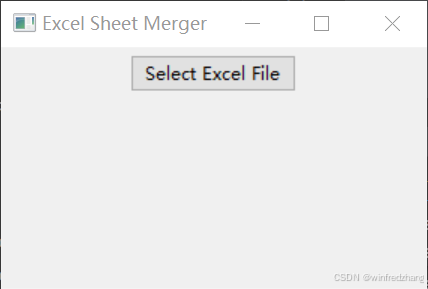

注意事项
- 确保
file_path和output_file正确指向了你的文件路径和期望的输出文件。 - 如果你的excel文件中的工作表数量超过了5个,你可以通过修改
num_sheets参数来调整需要合并的工作表数量。 - 合并的数据将按照它们在原始文件中的顺序排列。
通过使用python脚本自动化合并excel工作表的过程,我们可以节省大量的时间和精力,特别是在处理大型数据集时。这种方法不仅提高了效率,而且减少了人为错误的可能性。
以上就是使用python合并excel文件中的多个sheet的实现过程的详细内容,更多关于python合并多个sheet的资料请关注代码网其它相关文章!






发表评论